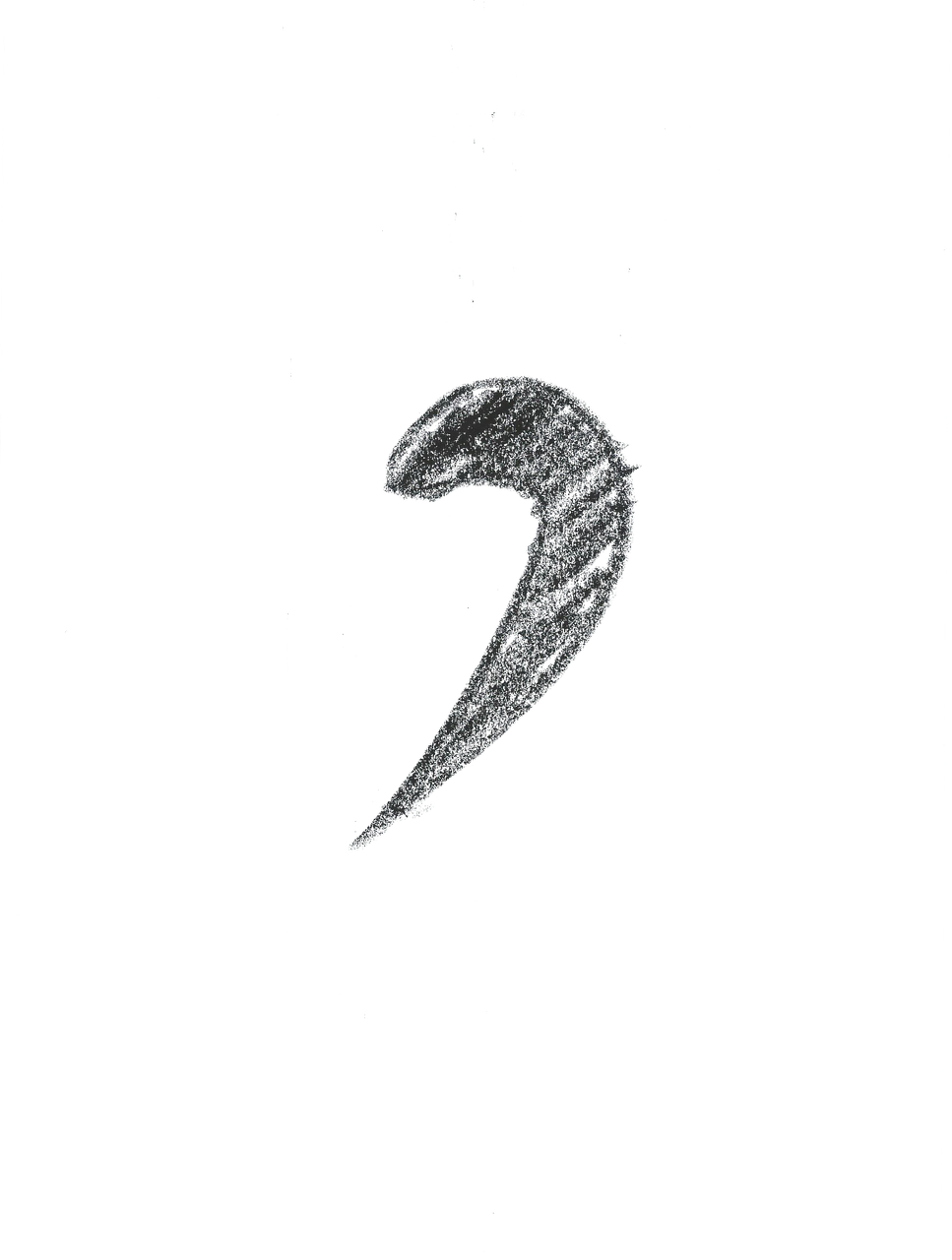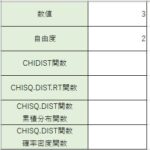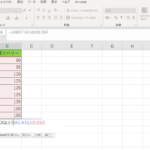皆さんはExcel(エクセル)を使っているときに例えば「10,000円」と入力する場合、どのようにしていますか?今までいちいちキーボードからカンマをポチポチと打っていたという方に朗報です。実はExcelには手打ちでカンマを入れなくても、簡単にカンマ(初期設定では3ケタのところ)が入るようにできる機能があるんです。Excelの「表示形式」と呼ばれるもので、これを使いこなせると入力作業のスピードアップを図れますよ。入力をサポートして楽にしてくれるというお役立ち機能なんです。今回は、こちらについて詳しく見ていきたいと思います。
いちいち「,(カンマ)」を打たなくても良い?Excel表示形式ってどんな機能?
まず始めに、エクセルの表示形式とはどういったものなのかをご紹介しておきます。この機能を使うと、「セル内の数値や文字などの中身を変更せずに、見た目だけを変える」ことができます。一番分かり易いのが日付です。試しにExcelを開いて今日の日付を入力してみましょう。その際、○○○○/○○/○○(西暦4ケタ、月2ケタ、日2ケタ)の形式にしてみます。そうすると、/(スラッシュ)で区切られた形式で今日の日付が表示されていますね。それでは、日付が入っているセルを選択して、ホームタブの数値グループにある、「日付」と書かれてるボックスの横の下向き三角をクリックしてみましょう。一番上にある「標準」を選択します。そうすると、5ケタの数字が出てきます。実はこれが日付の正体なんです。1900年1月1日から数えて今日が何日目か、という数字で、シリアルナンバー、シリアル値とも呼ばれます。この数字の見た目を変えることによって、アプリケーション内で日付を表現できているんです。ここまでで基本を確認しましたので、次は3ケタごとにカンマを入れていきたいと思います。では、どこでもよいのでセルを選び、「10000000」と入力してみましょう。(1のあとに0を7回打ちます)これが金額だとすると、普段、1,000円、10,000円のように、下から数えて3番目の桁に「,」を入れるのが一般的です。この方がケタを間違えることがなく、何より見やすいです。ここで確認ですが、自分でわざわざカンマを打っていませんか?今まで手入力をしていた、という方もゼロではないはずです。(実際、たまにそのような方を見かけます)そんな方にとってはかなり入力が楽になるはずです。操作をしてみましょう。先ほどと同様、10000000と入力したセルを選んでおきましょう。ホームタブの数値グループ、真ん中にある「,」にカーソルをあててみましょう。「桁区切りスタイル」となっているはずです。こちらをクリックしてみてください。そうしますと、「1,000,000」に切り替わっていることが確認できますね。
こんなときに便利!Excel表示形式を千円単位で見やすくできる
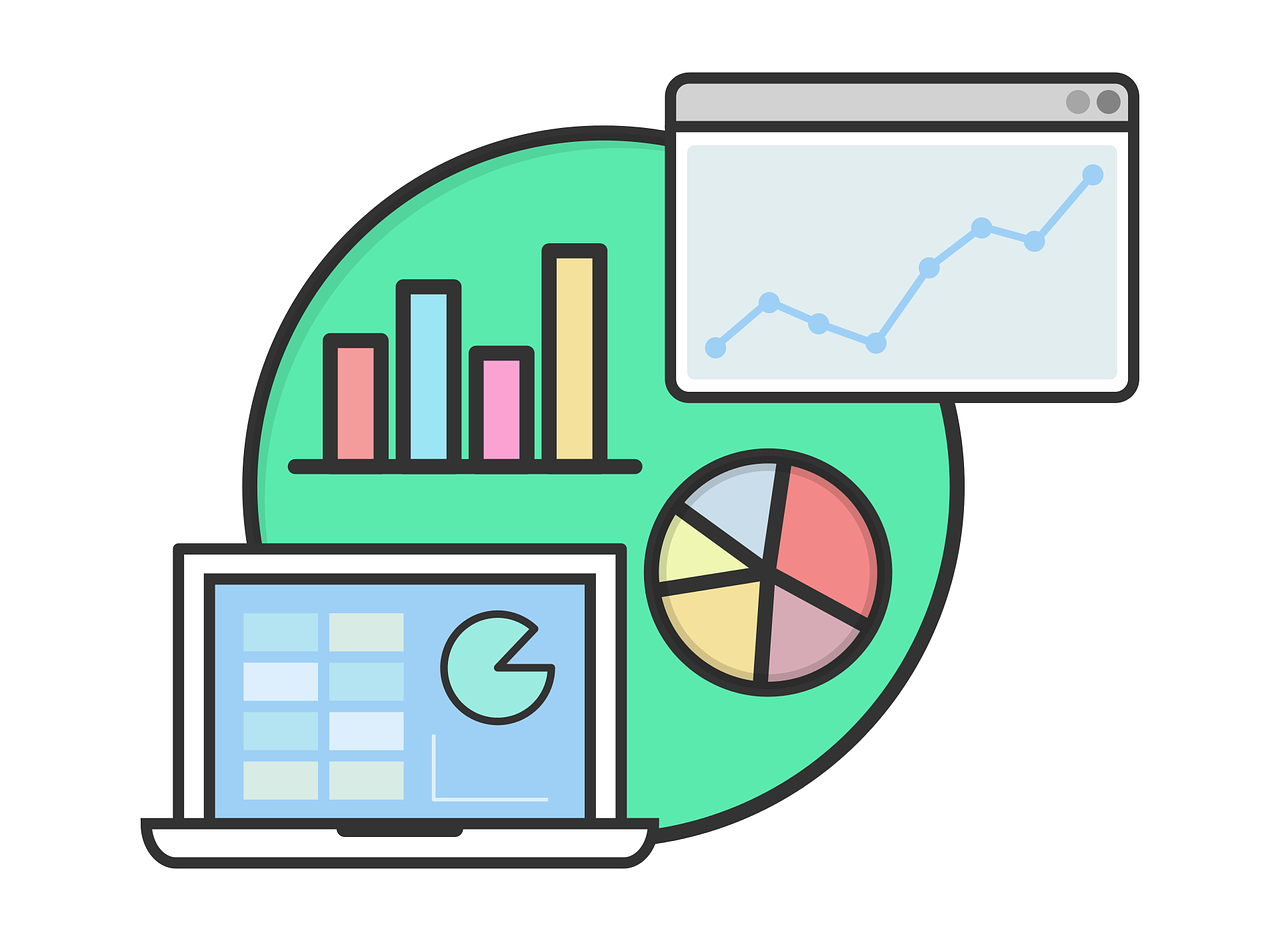
これまでのところでは、ケタを区切るやり方については確認してきましたが、どのような場面で使われることが多いのか、具体例を挙げつつ見ていきたいと思います。まず、金額の入力量が多い、賃金台帳や売上台帳では重宝されます。どこの企業でも従業員とお金は必ず管理表・台帳が用意されているものです。例えば従業員が30人いる企業だった場合、ひと月の賃金をExcel(エクセル)で入力していくとそれだけでも時間がかかるのに、3ケタごとにキーボードからカンマを打っていては日が暮れてしまいます。そんなときにはExcel 表示形式を活用して余計な手間を減らすことができますね。また、1ヵ月の売上件数が100件、平均売上金額が100,000円の企業がエクセルで売上台帳を管理している場合、これもいちいち手打ちで入力するのは骨が折れそうです。先ほどの手順を思い出しながら表示形式の桁区切りカンマを使って、少しでも作業を楽にしましょう。このように、企業はお金を扱うことが多く、表計算ソフト(Excel)で管理しているところが大多数なので、上記のような日々の入力がある、という方は実務ですぐに使ってみたくなる機能ですね。
Excel表示形式で金額を見やすくする まとめ
これまでのところで、まずExcel 表示形式とは何なのかを日付の例で確認し、その後、ケタを区切る際に楽に作業をするやり方について具体例を交えながらこれまで解説してきました。「普段何気なく使っていたけれど、詳しい仕組みは分からなかった」「何となく職場で教えてもらった通りの方法でやっていた」という方はもちろん、「そもそも初めてこの方法を知った」という方にもご参考いただければ幸いです。金額を扱う入力業務をされている方にとっては必須の機能ですが、これからパソコンを使う業務に携わる、Excel(エクセル)を丁度使い始めたという初心者レベルの方はしっかりと使えるようにしておいた方がよさそうです。カンマを手打ちで一つずつポチポチ…なんてやっているとそれだけでエクセル使えない人認定されてしまいますので、今回ご紹介したところはぜひ押さえておいてくださいね。